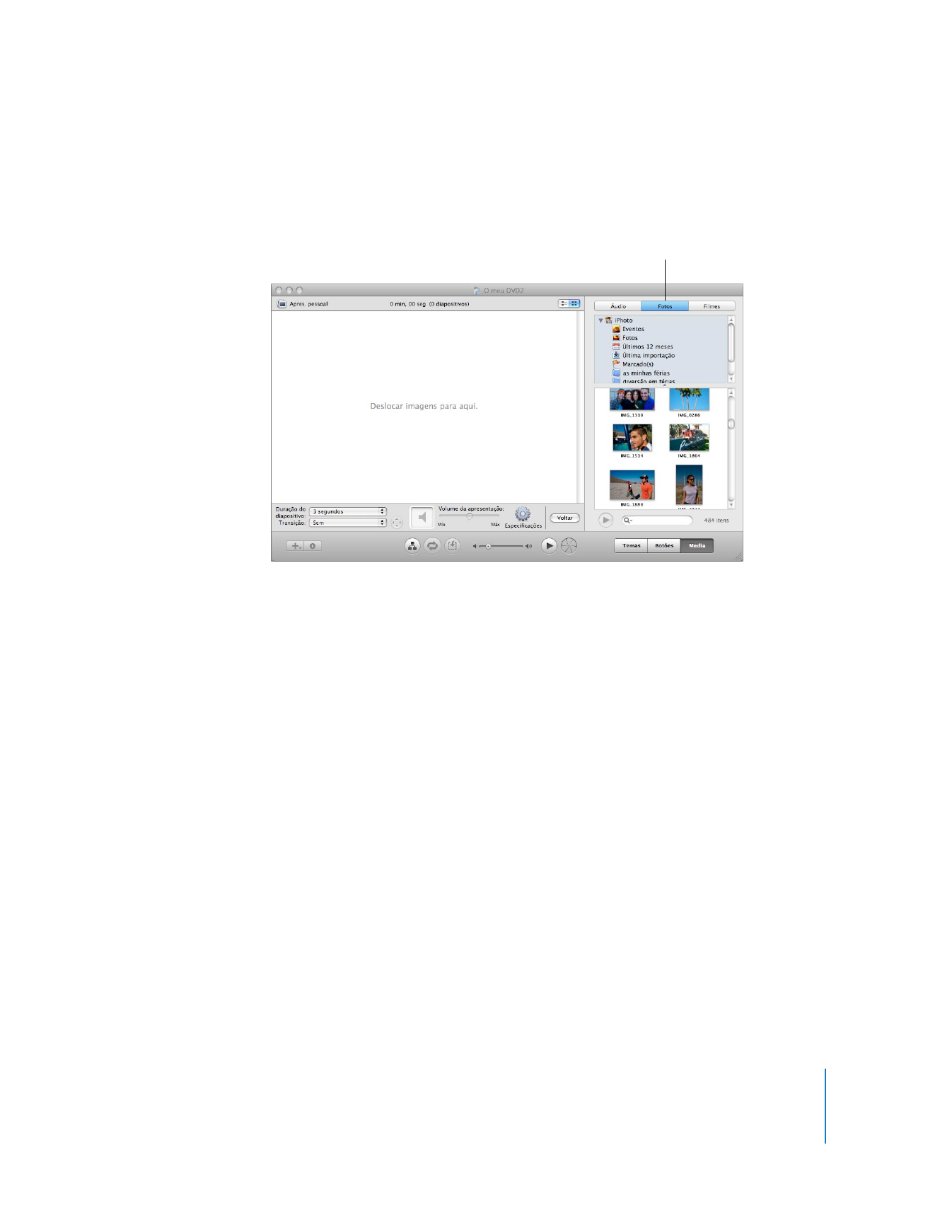
Como!adicionar!uma!transição!entre!imagens
O!iDVD!possui!vários!estilos!de!transição!que!pode!aplicar!à!sua!apresentação,!para!
que!a!mudança!das!fotos!seja!suave.!
Para!adicionar!uma!transição:
1
Clique!no!menu!instantâneo!Transição!e!experimente!as!diferentes!transições!sem!sair!
do!menu,!até!encontrar!uma!que!lhe!agrade.!
Se!uma!das!setas!à!direita!do!menu!instantâneo!Transição!estiver!realçada!quando!fizer!
a!selecção,!pode!seleccionar!a!direcção!da!transição.!Clique!numa!das!setas!para!seleccionar!
a!direcção.
Aceda!ao!painel!
Fotos!para!adicionar!
fotos!à!apresentação.
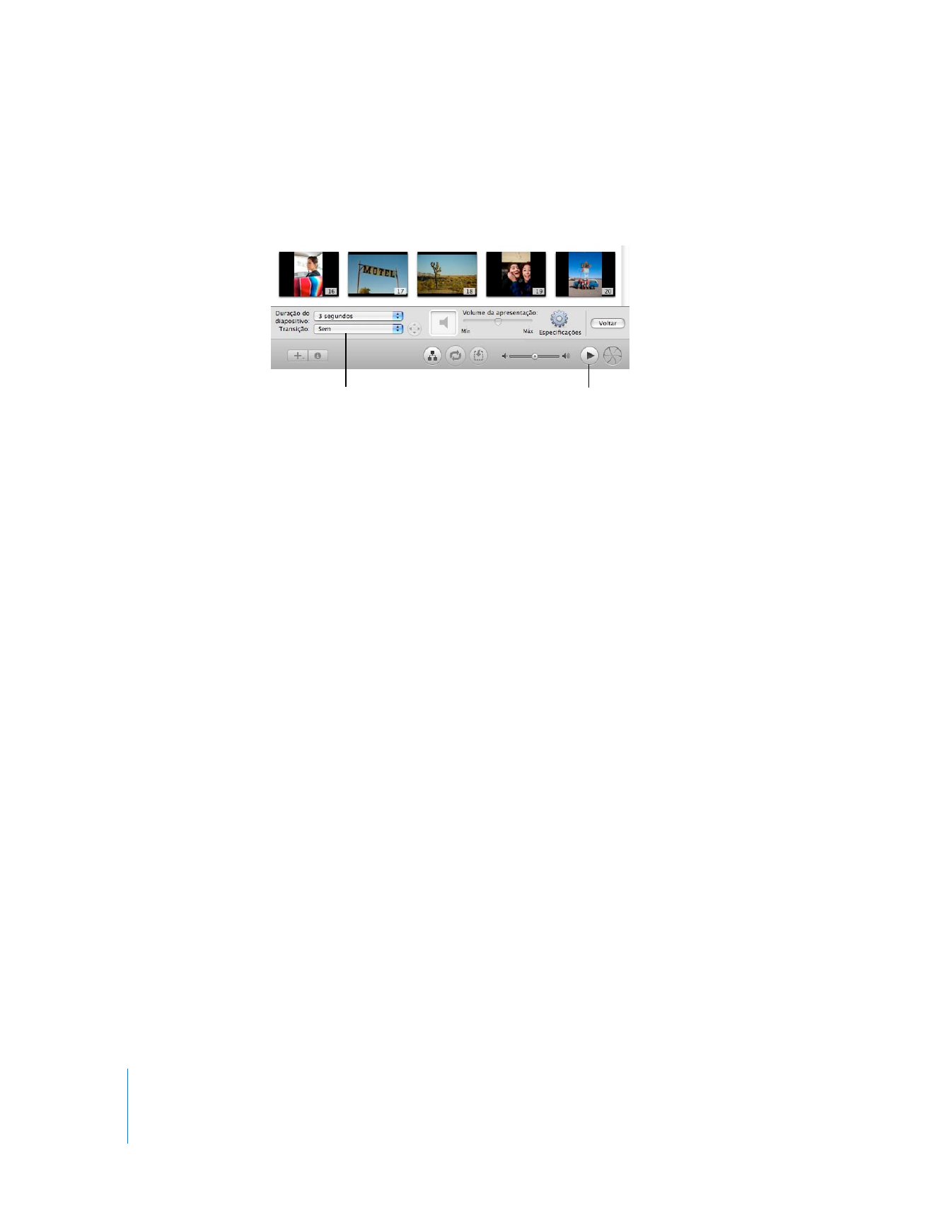
16
Capítulo!2
!!!!Tutorial!do!iDVD!
!
Para!pré-visualizar!o!efeito!da!transição,!clique!no!botão!Pré-visualizar,!mostrado!em!baixo.!
Aparece!o!controlo!remoto!do!iDVD.!Funciona!como!um!controlo!remoto!normal;!poderá!
utilizar!os!seus!controlos!para!clicar!em!botões!e!navegar!pelos!menus!do!seu!projecto.
2
Clique!no!botão!Especificações!e!tome!outras!decisões!criativas,!utilizando!as!especificações!
do!editor!de!apresentações:!
 Para!que!a!apresentação!se!repita!indefinidamente,!seleccione!“Apresentação!em!loop”.
 Para!ver!as!setas!de!navegação!da!apresentação,!seleccione!“Mostrar!setas!de!navegação”.!
Estas!setas!não!são!funcionais;!apenas!indicam!que!os!utilizadores!podem!utilizar!
o!controlo!remoto!para!navegar!pela!apresentação.
 Para!adicionar!cópias!de!fotos!originais!à!parte!DVD-ROM!do!disco,!seleccione!“Adicionar!
ficheiros!de!imagem!ao!DVD-ROM”.!Isto!permitirá!aos!espectadores!descarregar!cópias!
das!suas!fotos,!do!DVD!para!os!seus!computadores.!
Nota:!!Adicionar!fotos!à!parte!DVD-ROM!do!disco!utiliza!um!espaço!de!que!pode!necessitar!
para!o!seu!projecto.!Para!monitorar!o!tamanho!do!projecto!enquanto!trabalha,!seleccione!
Projecto!>!Informação!do!projecto.!Pode!ver!quanto!espaço!já!está!a!ser!utilizado!junto!
a!“Capacidade!do!DVD”.
 Para!ver!o!título!e!comentários!por!baixo!das!imagens,!seleccione!“Mostrar!títulos!
e!comentários”.!Para!adicionar!títulos!e!comentários,!clique!no!texto!por!baixo!da!miniatura!
de!imagem!no!editor!de!apresentações!e!escreva!no!campo!de!texto!que!aparece.